广电网络路由器设置
路由器设置步骤

路由器设置步骤
不同品牌和型号的路由器设置方法略有不同,但大致步骤相同。
一般来说,可以通过以下步骤进行设置:
1.连接路由器:将宽带线连接到路由器的WAN口,确保电脑连接到路由器
的LAN口。
2.登录路由器后台:在浏览器地址栏输入路由器IP地址(一般为192.168.0.1
或192.168.1.1),输入默认用户名和密码(一般均为admin)进入路由器后台设置页面。
3.网络参数设置:在路由器设置页面中找到“网络参数”或“WAN口设置”
选项,根据路由器的品牌和型号进行相应的设置。
例如,如果是PPPoE上网方式,需要输入正确的用户名和密码;如果是动态IP或静态IP上网方式,需要设置正确的IP地址、子网掩码和网关等参数。
4.无线参数设置:在路由器设置页面中找到“无线参数”或“无线设置”选
项,根据路由器的品牌和型号进行相应的设置。
例如,设置无线网络的SSID(无线网络名称)和加密方式等参数,并设置一个安全的无线密码以保护网络安全。
5.保存设置并重启路由器:完成以上设置后,保存设置并重启路由器,等待
重启完成即可正常使用。
需要注意的是,不同品牌和型号的路由器可能会有不同的设置界面和步骤,具体操作时建议参考路由器说明书或官方指南以获得更准确的指导。
同时,在设置路由器时,要确保按照正确的顺序进行操作,以免出现不必要的错误。
在电脑和电视机上设置广西广电网络WiFi
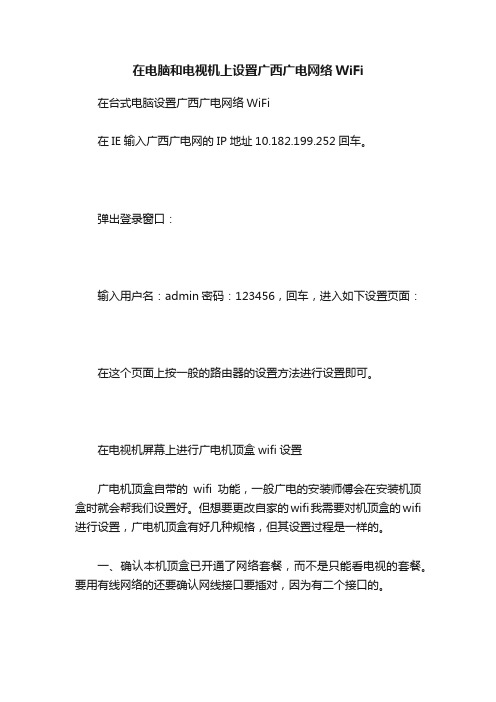
在电脑和电视机上设置广西广电网络WiFi 在台式电脑设置广西广电网络WiFi在IE输入广西广电网的IP地址10.182.199.252回车。
弹出登录窗口:输入用户名:admin密码:123456,回车,进入如下设置页面:在这个页面上按一般的路由器的设置方法进行设置即可。
在电视机屏幕上进行广电机顶盒wifi设置广电机顶盒自带的wifi功能,一般广电的安装师傅会在安装机顶盒时就会帮我们设置好。
但想要更改自家的wifi我需要对机顶盒的wifi 进行设置,广电机顶盒有好几种规格,但其设置过程是一样的。
一、确认本机顶盒已开通了网络套餐,而不是只能看电视的套餐。
要用有线网络的还要确认网线接口要插对,因为有二个接口的。
二、打开电视,会首先进入一个导航页面。
用遥控器选择进入设置页面。
有的机顶盒要按顺序按遥控器的四个不同色的键才能进入设置页面。
如果确实进不了,可以致广电查询进入方法。
机顶盒支持三种接入方式:①P PPOE——有线接入方式;②DHCP——无线接入方式;③LAN——路由接入方式;请根据您使用的网络选择一种接入方式,并进行参数配置。
三、按机顶盒遥控器的“菜单”键,找到“设置”选项;在设置菜单中找到【WLAN】点击进入;点击【WLAN设置】页面右上角的【关闭/打开】按钮,点击打开【WLAN】;四、点击打开以后在【WLAN设置】设置页面会出现很多的无线网名称,找到自己的无线网点击进入五、选择USERSSID,进入开始设置。
首先设置SSID名称,这个SSID名称就是你要设置的WIFI的名称,也就是手机上网找WIFI时,找到的名称。
最下面的是设定无线路由的,一般无线密码都是8位。
路由器的设置方法与步骤

路由器的设置方法与步骤路由器是一种用于将互联网信号分发给多个设备的网络设备。
在设置路由器之前,我们需要确保我们已经购买了合适的路由器,并且连接好了所需的电缆和电源。
设置路由器的方法和步骤如下:1. 开启路由器:首先,确保路由器已经插入电源,并按下电源按钮开启。
等待片刻,直到路由器完全启动。
2. 连接互联网:将互联网提供商(ISP)提供的宽带电缆插入路由器的WAN(广域网)口。
这通常是一个标有“Internet”或“WAN”的端口。
3. 连接电脑:使用一个以太网电缆将路由器的LAN(局域网)口连接到您的电脑的以太网端口。
这通常是一个标有“LAN”或“Ethernet”的端口。
4. 打开浏览器:打开您的浏览器(如谷歌浏览器、火狐浏览器等)。
5. 输入默认网关:在浏览器的地址栏中输入路由器的默认网关地址。
通常,默认网关地址可以在路由器的用户手册中找到。
如果找不到用户手册,可以尝试常见的默认地址,如192.168.0.1或192.168.1.1。
6. 登录路由器:在默认网关地址页面上,您将被要求输入用户名和密码以登录路由器的管理界面。
这些凭据通常也可以在路由器的用户手册中找到。
如果找不到用户手册,可以尝试一些常见的用户名和密码组合,如“admin”和“password”等。
7. 设置WAN连接类型:一旦登录到路由器的管理界面,您将看到不同的设置选项。
找到WAN设置或互联网设置选项,并选择与您的互联网类型相匹配的选项。
这样,路由器可以与ISP建立连接。
8. 配置无线网络设置:在路由器的管理界面中,找到无线设置选项。
您可以更改网络名称(SSID)和密码,以保障网络的安全性。
确保选择适当的加密类型,如WPA2,以避免未经授权的设备连接到您的网络。
9. 配置LAN设置:在路由器的管理界面中,找到LAN设置选项。
您可以更改局域网IP地址和子网掩码等设置。
通常,您无需更改默认设置,除非您对网络设置有特殊要求。
10.保存设置:完成以上设置后,最后一步是保存您的配置更改。
路由器的网络广播设置教程

路由器的网络广播设置教程网络广播是指将一条信息通过网络发送给所有连接到该网络的设备,而路由器的网络广播设置意味着该路由器能够将广播消息发送到所有连接到该网络的设备上。
在网络管理中,路由器的广播设置对于确保网络顺畅和安全至关重要。
本文将帮助您了解如何正确地配置路由器的网络广播设置。
一、了解网络广播网络广播通常用于向全网内所有设备发送同一条消息,比如:DHCP 服务器就会使用广播消息发送 IP 地址信息;ARP 协议则会使用广播消息发送 MAC 地址信息。
路由器广播主要有三种类型:目的地址是全 0 的广播(broadcast)、目的地址是组播地址的广播(Multicast)、目的地址是有限广播地址的广播(Limited Broadcast)。
如果路由器的广播设置不正确,那么就会导致网络出现严重故障,甚至会增加安全威胁。
因此,正确设置路由器的广播是极为必要的。
二、打开路由器的 WEB 界面首先,要确保路由器能够连接到网络。
使用电脑或手机连接到路由器 Wi-Fi 热点后,打开浏览器输入路由器的默认管理地址(通常是192.168.0.1或192.168.1.1)并输入管理员用户名和密码,即可进入路由器的 WEB 界面。
三、设置广播 IP 地址在路由器的 WEB 界面中,找到“局域网设置”(或“网络设置”)选项卡,进入该选项卡后,找到“广播地址”(或“广播IP”或“广播设置”等)一栏,确保将广播地址设置为正确的值。
在大多数情况下,广播 IP 地址的默认值应为“255.255.255.255”。
四、设置组播如果您的网络需要使用到组播功能(例如 IPTV),则需要在路由器的设置中启用组播。
找到“组播设置”(或“IGMP设置”或“流控设置”或“IPv6组播设置”等)选项卡,启用组播协议,设置组播地址,然后保存设置即可。
五、开启无线网络广播如果您的路由器支持 Wi-Fi 网络,您需要设置 Wi-Fi 广播。
找到“无线设置”选项卡,并进入“基本设置”页面,在该页面上,您将看到“广播SSID”选项,务必确保此选项处于开启状态。
NR235P NR238 NR255P NR285P 宽带路由器 说明书

目录1认识宽带路由器 (5)1.1物品清单 (5)1.2安装环境 (5)1.3硬件规格 (5)1.4指示灯说明 (6)1.5接口、按钮说明 (7)2安装路由器 (8)2.1安装流程 (8)2.2开始安装 (8)2.3设置您的计算机 (8)2.3.1设置您的计算机(W indows XP) (9)2.3.2设置您的计算机(W indows Vista/W indows 7) (15)2.4登陆路由器设置界面 (20)3系统状态 (22)3.1系统信息 (22)3.2接口信息 (22)3.3主机监控 (24)3.4日志服务 (25)3.4.1上网行为管理日志 (25)3.4.2系统日志 (26)4网络配置 (27)4.1.1快速配置 (27)4.1.2内网(LAN)配置 (29)4.1.3外网(W AN)配置 (30)4.1.3.1PPPoE用户(ADSL) (31)4.1.3.2动态IP用户(Cable Modem) (33)4.1.3.3静态IP用户设置 (34)4.1.3.4星空极速PPPOE用户 (35)4.1.3.5网通(联通)PPPOE用户 (36)4.1.3.6广电静态IP用户 (37)4.1.3.7河南动态IP用户 (38)4.1.3.8河南PPPOE用户 (38)4.1.3.9黑龙江农垦静态IP用户 (39)4.1.3.10检测路由器是否能上网 (39)4.1.4DHCP服务 (41)4.1.4.1基础配置 (41)4.1.4.2保留地址 (42)4.1.4.3DHCP状态信息 (42)5上网行为管理 (44)5.1时间段 (44)5.2用户/IP组 (45)5.3网址分类管理 (45)5.3.1网址分类管理 (45)5.3.2网址黑白名单 (47)5.4WEB安全管理 (47)5.5代理过滤(仅限NR255P和NR285P) (48)5.6聊天软件过滤 (49)5.6.1聊天软件过滤 (49)5.6.2QQ黑白名单 (49)5.6.3MSN黑白名单 (50)5.6.4QQ登陆记录 (51)5.7股票软件过滤(仅限NR255P和NR285P) (51)5.8游戏过滤(仅限NR255P和NR285P) (52)5.9P2P软件过滤 (53)5.10视频软件过滤 (54)5.11电子公告 (55)5.11.1公告设置 (55)5.11.2公告内容 (57)5.11.3公告日志 (58)6网络安全 (59)6.1攻击防御 (59)6.1.1攻击防御 (59)6.1.2攻击日志 (60)6.2访问控制(ACL访问控制列表) (60)6.3连接限制 (62)6.4IP/MAC绑定 (63)6.4.1IP/MAC绑定(手动/自动) (63)6.4.2ARP监控(一键全部绑定) (64)6.5MAC地址过滤 (65)6.6网络工具(PING、TRACER T) (66)7应用服务 (67)7.1虚拟服务 (67)7.2DMZ (68)7.2.1DMZ (68)7.2.2扩展DMZ (68)7.3UPNP设置 (70)7.3.1UPNP设置 (70)7.4应用网关 (71)7.5FTP私有端口 (72)8QOS (73)8.1主机带宽控制 (73)8.2主机带宽保证 (75)8.3应用优先级 (76)9高级配置 (77)9.1静态路由 (77)9.1.1当前路由表 (77)9.1.2静态路由配置 (77)9.2动态路由 (78)9.3动态域名 (80)9.4域名服务 (83)9.5VLA N配置 (84)9.6时间设置 (85)9.7网络唤醒 (85)10VPN(仅限NR285P) (86)10.1PPTP客户端 (86)10.2L2TP客户端 (89)11系统工具 (90)11.1管理选项 (90)11.1.1用户名密码 (90)11.1.2WEB端口管理(本地端口) (91)11.1.3WEB远程管理 (91)11.2参数备份/导入配置 (92)11.3软件升级 (92)11.4恢复出厂配置 (93)11.5系统重启 (93)12常见问题解答(F AQ) (94)版权声明版权所有©2011,磊科网络,保留所有权利。
广电宽带路由器设置破解限制

•广电宽带路由器破解• 2010-07-30 10:31 佚名 互联网 我要评论(0)对于广电路由器,我们使用的过程中常要去破解,下面就介绍了如何去破解广电路由器的方法,同时讲解了两种破解方法,并综合去考虑最终效果。
下面的文章是关于对广电宽带如何使用路由器的详细说明,现在大部分的朋友家里或是虽然现在电信现在不在封路由端口了,但广电还在一如既往的封路由端口。
今天上午打电话给广电咨询广电的DNS(192.168.11.8泰州地区),而且说并没有封端口。
现在向大家推荐两种破解广电宽带限制路由上网的方法。
A:这种就是平时跟朋友们经常说的一种方法。
(以FAST路由为例)1:首先打开IE在里面输入192.168.1.1以用户名跟密码(adminadmin)进入FAST设置界面,在WAN端口设置里面选择PPPOE的连接方式,正常拨号,在用户名跟密码中输入你宽带的用户名跟密码,自动连接, 最后保存。
2:查看下WAN端口的活动状况(如图)在上图你可以看见DNS服务器后面提供了两个DNS,(要想破解你就先得把这两DNS值用笔记下来,以自己宽带路由器的为准,两个DNS可以理解为一个是宽带自带,另一个为路由器自带的)3:打开本地连接的属性(TCP/IP协议里面),设置固定的IP地址192.168.1.**值从2到199之间,然后在把刚才记下的两个DNS值中的一个填下(如图)4:然后在其他的几台电脑上依次设下IP地址,DNS就使用另外一个DNS,最后重启下路由器。
所有的电脑就可以上网了。
B:首先进入路由器的设置界面,在IE浏览器地址栏输入192.168.1.1用户名和密码一般是admin1、点击WAN端口设置栏,选中动态IP;2、加上广电的DNS(查找DNS方法:先单机拨号上网(不经路由器), 在“开始”-“运行”中输入cmd,点确定或按回车键,输入ipconfig/all按回车键,在DNSSer v er s后面的两排数字就是,这样你就可以不用再打电话问广电你的DNS是多少了)3、找到M ac地址克隆,点“克隆”就行了,最后重启下电脑就搞定了。
广电网络路由器设置
广电网络路由器设置1.连接猫—路由—电脑。
一根网线从广电猫的“Lan”口出来,连接到路由的“Wan口”上;另一根网线从路由器的lan口上出来,接到电脑上。
(图片来自网络)2.打开电脑“IE浏览器”,在地址栏里输入路由器背面标签上标注的“IP地址”,如“192.168.1.1”,按回车键会弹出路由器登陆对话框,输入路由标签上的用户名和密码进入路由器设置3.确实后进入操作界面,你会在左边看到一个设置向导,进击进入(一般的都是自动弹出来的)4.进入设置向导界面5.注意:这一步与电信adsl拨号宽带设置方式不同。
点击下一步,进入上网方式设置,我们可以看到有三种上网方式的选择,如果你家是拨号的话那么就用PPPoE。
动态IP一般电脑直接插上网络就可以用的,上层有DHCP服务器的。
静态IP一般是专线什么的,也可能是小区带宽等,上层没有DHCP服务器的,或想要固定IP的。
因为我们用的是广电的宽带,属于动态ip上网方式,因此选择“动态ip”。
6.然后下一步后进入到的是无线设置,我们可以看到信道、模式、安全选项、SSID等等,SSID就是一个名字,可以随便填,模式用11bgn.无线安全选项选择wpa-psk/wpa2-psk,这种加密方式相对安全,设置一个8位以上的密码,可以包含数字、字母及特殊符号。
7.注意:这一步与电信ADSL宽带设置不同。
设置完以后,回到主页面“网络参数”里找到Mac地址克隆,点“克隆”就行了,如下图所示。
路由器不一样,操作界面可能也不一样,具体看路由器设置说明书。
保存,完成设置。
END注意事项∙第五步,上网方式的选择,注意不要选错了。
∙第七步,一定要克隆ip地址,否则连不上。
∙其他方面设置,跟普通路由设置方式一样,如有不详之处,请参考其他经验。
(本经验为省事,借用的网友的图片,请谅解)兰亭序永和九年,岁在癸丑,暮春之初,会于会稽山阴之兰亭,修禊事也。
群贤毕至,少长咸集。
此地有崇山峻岭,茂林修竹;又有清流激湍,映带左右,引以为流觞曲水,列坐其次。
路由器的设置方法与步骤
路由器的设置方法与步骤
1. 插上电源和连接上宽带线:首先,将路由器的电源线插入电源插座,并将宽带线插入路由器的WAN口(宽带接口)。
2. 连接电脑和路由器:使用网线将路由器的LAN口(本地接口)与电脑的网卡相连。
注意,某些路由器可能支持无线连接,这种情况下,可以跳过这一步。
3. 打开电脑的浏览器:在电脑上双击打开浏览器,例如Chrome、Firefox等。
4. 输入路由器IP地址:在浏览器的地址栏中输入路由器的IP
地址,一般为192.168.1.1或192.168.0.1。
然后按回车键。
5. 输入用户名和密码:在弹出的登录界面中,输入路由器的默认用户名和密码。
如果是第一次设置,可以查看路由器的说明书或在路由器上贴的标签上找到默认的用户名和密码。
6. 进入路由器设置页面:登录成功后,浏览器将跳转到路由器的设置页面。
这里可以根据个人需求进行各种设置,如修改无线网络名称、设置无线密码、添加和管理设备等。
7. 保存设置:完成各项设置后,记得点击页面上的“保存”或“应用”按钮,将设置保存到路由器中。
8. 重启路由器:为了使新的设置生效,通常需要重启路由器。
在设置页面中找到“重启”或“重新启动”选项,并点击执行。
9. 完成设置:路由器重启后,新的设置将生效。
确保电脑和其他设备连接到正确的无线网络,并检查网络连接是否正常。
注意:以上步骤仅为一般设置流程,不同品牌和型号的路由器可能略有区别。
根据具体设备,请参考相应的使用手册或官方网站上的说明。
广电宽带路由器的基本设置
广电宽带路由器的基本设置路由器的基本设置广电网络客户端升级后,不能直接使用路由器,如果你还想使用,请试试下面的方法:方法一:首先进入路由器的设置界面,在ie浏览器地址栏输入192.168.0.1或192.168.1.1(一般来说是这两个,具体可以看看说明书,另外很多路由器上面都标得有进入路由器设置的ip地址),用户名和密码一般是admin,密码也是admin(具体可以看路由器的说明书,上面都有的)。
1、点WAN设置栏,选中动态IP;2、加上广电的DNS(查找DNS方法:前提是电脑不连路由器,能正常上网的情况下,在“开始”-“运行”中输入cmd,点确定或按回车键,输入ipconfig/all 按回车键,在DNS Servers后面的两排数字就是。
如:重庆广电的DNS为 219.150.32.132和125.62.63.1);3、找到MAC地址克隆,点“克隆”就行了,因每个人所使用路由器不一样,操作界面可能也不一样,具体看路由器设置说明书。
方法二:首先进入路由器的设置界面,在ie浏览器地址栏输入192.168.0.1或192.168.1.1(一般来说是这两个,具体可以看看说明书,另外很多路由器上面都标得有进入路由器设置的ip地址),用户名和密码一般是admin,密码也是admin(具体可以看路由器的说明书,上面都有的)。
然后点WAN设置栏,设置如下:选中PPPoE正常拨号账号:账号@gd口令:************自动连接保存即可,这也是本人查证了好多资料,最终确定下来的方法。
现在正在使用!路由器设置以DLINK DI-524M为例,其他路由配置方式基本相同。
路由器正面说明路由器默认地址和出初化用户名密码,一般写在路由器背面或说明书. 有线设置安装说明:用户设置路由器的DNS地址为:202.99.104.68(天津联通)和219.150.32.132(电信)或者125.39.187.10、123.151.24.34(南开网络)Wan口连接方式,设置成为PPPOE拔号形式。
广电宽带路由器设置方法
广电宽带路由器设置方法:
一、前言:广电宽带由于厂商限制,不能使用普通路由器设置账号连接,为实现无线上网,现购进两个路由器(一有线,一无线)进行设置。
二、说明:广电宽带为光纤,路由器两个:有线路由器三宝龙HL-RT1000,无线路由器TP-Link TL-WR840N。
将TP-Link TL-WR840N作为交换机。
三、构架:入户线
有线终端(台式机、电视机等)TP-Link Wan TP-Link Lan
无线终端(笔记本、iPad、手机等)
三、操作步骤:
1、恢复两路由器出厂设置。
2、192.168.0.1设置三宝龙HL-RT1000,填写广电宽带账号密码
3、192.168.1.1 设置TP-Link TL-WR840N,使用“静态IP”,根据三宝龙HL-RT1000的LAN 接口状态填写WAN接口:IP地址、子网掩码。
关闭TP-Link TL-WR840N的DHCP。
4、重启TP-Link TL-WR840N。
2014年9月。
- 1、下载文档前请自行甄别文档内容的完整性,平台不提供额外的编辑、内容补充、找答案等附加服务。
- 2、"仅部分预览"的文档,不可在线预览部分如存在完整性等问题,可反馈申请退款(可完整预览的文档不适用该条件!)。
- 3、如文档侵犯您的权益,请联系客服反馈,我们会尽快为您处理(人工客服工作时间:9:00-18:30)。
广电网络路由器设置
1.连接猫—路由—电脑。
一根网线从广电猫的“Lan”口出来,连接到路由的“Wan
口”上;另一根网线从路由器的lan口上出来,接到电脑上。
(图片来自网络)
2.打开电脑“IE浏览器”,在地址栏里输入路由器背面标签上标注的“IP地址”,如
“192.168.1.1”,按回车键会弹出路由器登陆对话框,输入路由标签上的用户名和密码进入路由器设置
3.确实后进入操作界面,你会在左边看到一个设置向导,进击进入(一般的都是自动弹
出来的)
4.进入设置向导界面
5.注意:这一步与电信adsl拨号宽带设置方式不同。
点击下一步,进入上网方式设置,
我们可以看到有三种上网方式的选择,如果你家是拨号的话那么就用PPPoE。
动态IP一般电脑直接插上网络就可以用的,上层有DHCP服务器的。
静态IP一般是专线
什么的,也可能是小区带宽等,上层没有DHCP服务器的,或想要固定IP的。
因为我们用的是广电的宽带,属于动态ip上网方式,因此选择“动态ip”。
6.然后下一步后进入到的是无线设置,我们可以看到信道、模式、安全选项、SSID等
等,SSID就是一个名字,可以随便填,模式用11bgn.无线安全选项选择wpa-psk/wpa2-psk,这种加密方式相对安全,设置一个8位以上的密码,可以包含数字、字母及特殊符号。
7.注意:这一步与电信ADSL宽带设置不同。
设置完以后,回到主页面“网络参数”
里找到Mac地址克隆,点“克隆”就行了,如下图所示。
路由器不一样,操作界面可能也不一样,具体看路由器设置说明书。
保存,完成设置。
END
注意事项
∙第五步,上网方式的选择,注意不要选错了。
∙第七步,一定要克隆ip地址,否则连不上。
其他方面设置,跟普通路由设置方式一样,如有不详之处,请参考其他经验。
(本经验为省事,借用的网友的图片,请谅解)。
